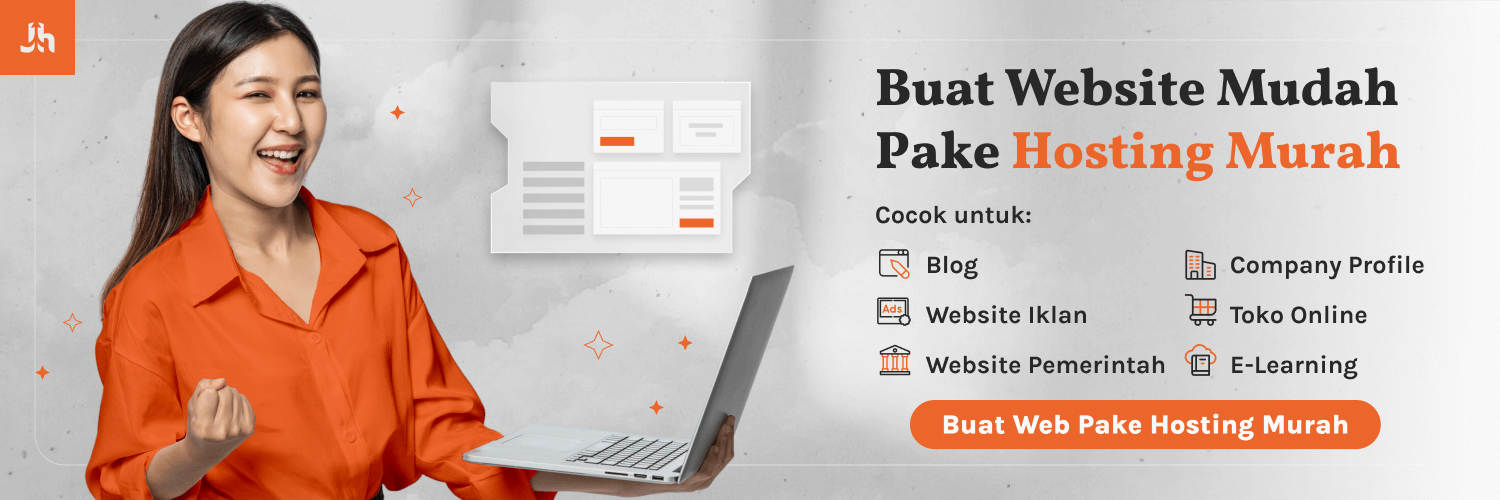HOLOPIS.COM, JAKARTA – Microsoft Excel merupakan salah satu perangkat lunak spreadsheet yang paling banyak digunakan di dunia. Dalam penggunaannya, seringkali kita memerlukan format mata uang lokal, seperti Rupiah (IDR), untuk menampilkan data dengan lebih jelas dan profesional.
Perlu Sobat Holopis ketahui, format Rupiah tidak hanya membuat data lebih mudah dipahami, tetapi juga menambah profesionalisme pada laporan keuangan, analisis bisnis, maupun pengolahan data lainnya.
Dengan format mata uang yang tepat, tentunya dapat mempercepat proses identifikasi nominal uang tanpa harus melihat detail angka.
Baca juga :
- Pria Wajib Tau! Bikin Bini ‘Sange’ Mudah Banget Pakai Permainan Ini
- Mitos Timun Bikin Becek Saat Berhubungan Intim, Fakta atau Hanya Isapan Jempol?
- Detoks tubuh dengan Air Murni: Cara sederhana menjaga kesehatan orang tersayang
- 6 Ide Dekorasi untuk Hari Valentine Agar Suasana Cintanya Berasa
- Tips Maskara di Bulu Mata Bawah yang Cantik Anti Beleber
Adapun langkah-langkah membuat format Rupiah di Microsoft Excel adalah sebagai berikut :
- Sebelum mengatur format Rupiah, pilih sel atau rentang sel yang berisi data yang ingin Sobat Holopis format.
- Di bagian atas lembar kerja Excel, pilih tab “Beranda”. Di sini, Sobat Holopis akan menemukan berbagai opsi untuk mengubah format sel.
- Di grup “Angka” pada tab “Beranda”, cari dan klik ikon “Format Angka” yang berbentuk kotak kecil yang terletak di sebelah kanan atas.
- Setelah mengklik “Format Angka”, pilih opsi “Mata Uang” dari daftar opsi yang muncul. Di sini, Sobat dapat menyesuaikan jumlah desimal, simbol mata uang, serta cara penulisan dalam opsi ini.
- Jika Anda ingin menyesuaikan format Rupiah secara spesifik, klik tombol “Tata Letak” yang terletak di sebelah kanan opsi “Mata Uang”. Di sini, Sobat dapat menyesuaikan simbol mata uang, jumlah desimal, dan bahkan cara penulisan mata uang.
- Advertisement -